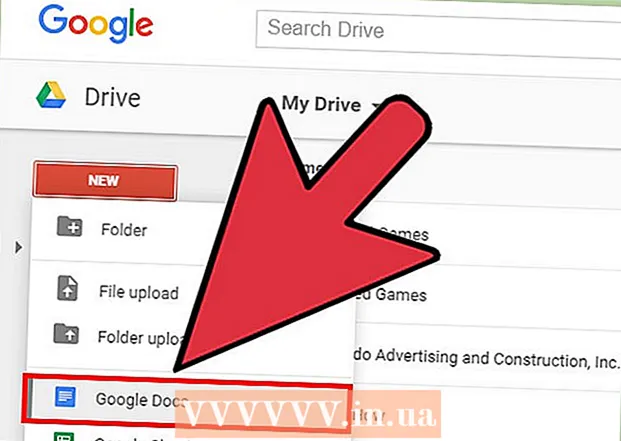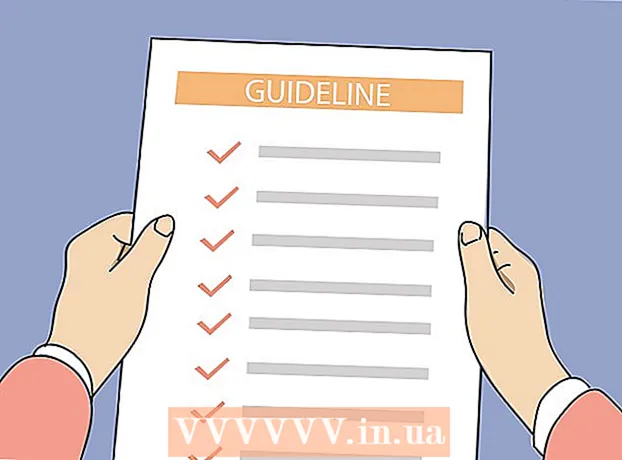Muallif:
Mark Sanchez
Yaratilish Sanasi:
27 Yanvar 2021
Yangilanish Sanasi:
29 Iyun 2024
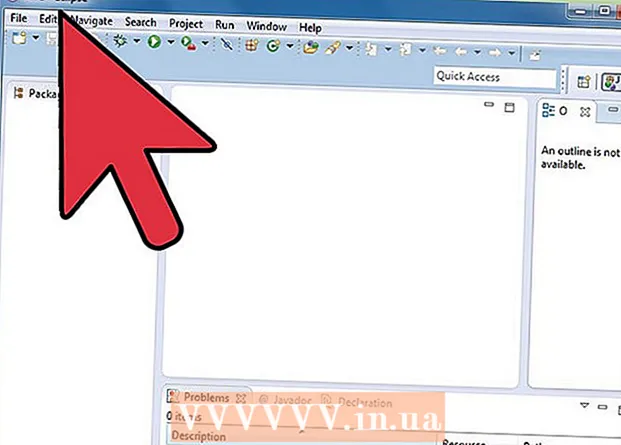
Tarkib
Java yordamida kompyuter dasturlash, shubhasiz, hisoblashning eng muhim jihati. Hozirgi mashhur dasturlar va dasturlarning ko'pchiligi Java -dan asosiy o'yin kodlaridan foydalanadi, bu kompyuter o'yinlaridan tortib mobil telefonlargacha. Eclipse - bu Java dasturlarini ishlab chiqish uchun ko'plab skript dasturlaridan biri bo'lib, talabalarga Java kodini yozish va kompilyatsiya qilish va dasturlarni ishga tushirish imkonini beradi.
Qadamlar
 1 Sahifaga tashrif buyuring Oracle veb -saytida Java -ni yuklab olish sahifasiJDK yuklab olish muhitini topish uchun. Java SE 6 43 yangilanishini topmaguningizcha va JDK -ni yuklab olmaguningizcha pastga siljiting.
1 Sahifaga tashrif buyuring Oracle veb -saytida Java -ni yuklab olish sahifasiJDK yuklab olish muhitini topish uchun. Java SE 6 43 yangilanishini topmaguningizcha va JDK -ni yuklab olmaguningizcha pastga siljiting.  2 Yuklab olishni tanlaganingizdan so'ng, xizmat ko'rsatish shartlarini qabul qiling va sizning JDK uchun to'g'ri OS ni tanlang. (Windows, Mac, Linux va boshqalar).
2 Yuklab olishni tanlaganingizdan so'ng, xizmat ko'rsatish shartlarini qabul qiling va sizning JDK uchun to'g'ri OS ni tanlang. (Windows, Mac, Linux va boshqalar).  3 Yuklab olish tugagandan so'ng, JDK-ni o'rnatishni boshlash uchun faylni ikki marta bosing.
3 Yuklab olish tugagandan so'ng, JDK-ni o'rnatishni boshlash uchun faylni ikki marta bosing. 4 Dastlabki o'rnatish tugagandan so'ng, qalqib chiquvchi oyna sizning Java fayllaringiz manbai qaerda bo'lishini so'raydi. Siz papkani saqlagan joyni o'zgartirishingiz mumkin, lekin birinchi navbatda olgan narsangizga yopishganingiz ma'qul.
4 Dastlabki o'rnatish tugagandan so'ng, qalqib chiquvchi oyna sizning Java fayllaringiz manbai qaerda bo'lishini so'raydi. Siz papkani saqlagan joyni o'zgartirishingiz mumkin, lekin birinchi navbatda olgan narsangizga yopishganingiz ma'qul. 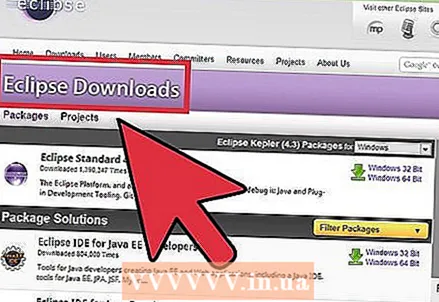 5 O'rnatish tugagach, biz Eclipse -ni o'rnatishni boshlaymiz. Http://www.eclipse.org/downloads/ saytiga o'ting.
5 O'rnatish tugagach, biz Eclipse -ni o'rnatishni boshlaymiz. Http://www.eclipse.org/downloads/ saytiga o'ting.  6 Windows foydalanuvchilari uchun: operatsion tizimingizning qaysi versiyasini bilishingiz kerak. Agar sizning kompyuteringiz Windows 64 bit bo'lsa, Windows 64 ni tanlang, agar kompyuteringiz Windows 32 bit bo'lsa, Windows 32 bitni tanlang.
6 Windows foydalanuvchilari uchun: operatsion tizimingizning qaysi versiyasini bilishingiz kerak. Agar sizning kompyuteringiz Windows 64 bit bo'lsa, Windows 64 ni tanlang, agar kompyuteringiz Windows 32 bit bo'lsa, Windows 32 bitni tanlang.  7 Eclipse arxivini yuklab olgandan so'ng, siz arxiv faylini ochishingiz kerak. zip ochilmagan Eclipse papkasini yaratadi. Siz arxivni C: drayveriga ko'chirishingiz mumkin, shu bilan "C: eclipse" papkasini yaratishingiz mumkin yoki agar siz uni allaqachon chiqarib olgan bo'lsangiz, ajratilgan Eclipse papkasini C: drayveriga ko'chirishingiz mumkin. Eclipse -da o'rnatuvchi yo'qligi sababli, Eclipse papkasida eclipse.exe () deb nomlangan fayl bo'ladi. Eclipse -ni ishga tushirish uchun faylni ikki marta bosishingiz mumkin.
7 Eclipse arxivini yuklab olgandan so'ng, siz arxiv faylini ochishingiz kerak. zip ochilmagan Eclipse papkasini yaratadi. Siz arxivni C: drayveriga ko'chirishingiz mumkin, shu bilan "C: eclipse" papkasini yaratishingiz mumkin yoki agar siz uni allaqachon chiqarib olgan bo'lsangiz, ajratilgan Eclipse papkasini C: drayveriga ko'chirishingiz mumkin. Eclipse -da o'rnatuvchi yo'qligi sababli, Eclipse papkasida eclipse.exe () deb nomlangan fayl bo'ladi. Eclipse -ni ishga tushirish uchun faylni ikki marta bosishingiz mumkin.  8 Eclipse to'liq o'rnatilgandan va ochilganidan so'ng, barcha yaratilgan dastur fayllarini o'z ichiga oladigan ishchi papkani yarating.
8 Eclipse to'liq o'rnatilgandan va ochilganidan so'ng, barcha yaratilgan dastur fayllarini o'z ichiga oladigan ishchi papkani yarating. 9 Eclipse -ni o'rnatishni tugatganingizdan so'ng, kompyuterni qayta ishga tushiring. Kompyuterni qayta ishga tushirish tizim xotirasini yangilaydi va o'rnatuvchilar va o'chiruvchilar tomonidan ro'yxatga olish yoki konfiguratsiya o'zgarishlari kuchga kirishiga imkon beradi.
9 Eclipse -ni o'rnatishni tugatganingizdan so'ng, kompyuterni qayta ishga tushiring. Kompyuterni qayta ishga tushirish tizim xotirasini yangilaydi va o'rnatuvchilar va o'chiruvchilar tomonidan ro'yxatga olish yoki konfiguratsiya o'zgarishlari kuchga kirishiga imkon beradi.  10 U erdan Eclipse funksiyasini tekshirish uchun test dasturini yarating.
10 U erdan Eclipse funksiyasini tekshirish uchun test dasturini yarating.